Catatan
Akses ke halaman ini memerlukan otorisasi. Anda dapat mencoba masuk atau mengubah direktori.
Akses ke halaman ini memerlukan otorisasi. Anda dapat mencoba mengubah direktori.
Penelusur solusi memberikan satu cara untuk membuat dan mengedit relasi tabel 1:N (satu-ke-banyak) atau N:1 (banyak ke satu) untuk Microsoft Dataverse.
Portal Power Apps memungkinkan mengonfigurasi opsi yang paling umum, tetapi opsi tertentu hanya dapat diatur menggunakan penjelajah solusi. Informasi selengkapnya:
- Buat hubungan 1:N (satu-ke-banyak) atau N:1 (banyak-ke-satu)
- Membuat dan mengedit hubungan tabel 1:N (satu-ke-banyak) atau N:1 (banyak-ke-satu) di Power Apps portal
Buka Penelusur Solusi
Bagian nama relasi kustom yang Anda buat adalah prefiks penyesuaian. Ini ditetapkan berdasarkan penerbit solusi untuk solusi yang Anda kerjakan. Jika Anda memperhatikan awalan penyesuaian, pastikan bahwa Anda bekerja pada solusi tidak terkelola dengan awalan penyesuaian yang merupakan salah satu yang Anda inginkan untuk tabel ini. Informasi selengkapnya: Mengubah awalan penerbit solusi
Membuka solusi tidak terkelola
Dari pilih Power Apps Solusi dari panel navigasi kiri, lalu pada toolbar, pilih Beralih ke klasik. Jika item tidak ada di panel panel samping, pilih ... Lebih banyak dan kemudian pilih item yang Anda inginkan.
Dalam daftar Semua Solusi , buka solusi tidak terkelola yang Anda inginkan.
Lihat relasi tabel
Di penjelajah solusi, perluas Tabel dan pilih tabel. Dalam tabel itu, pilih Hubungan 1:N atau Hubungan N:1
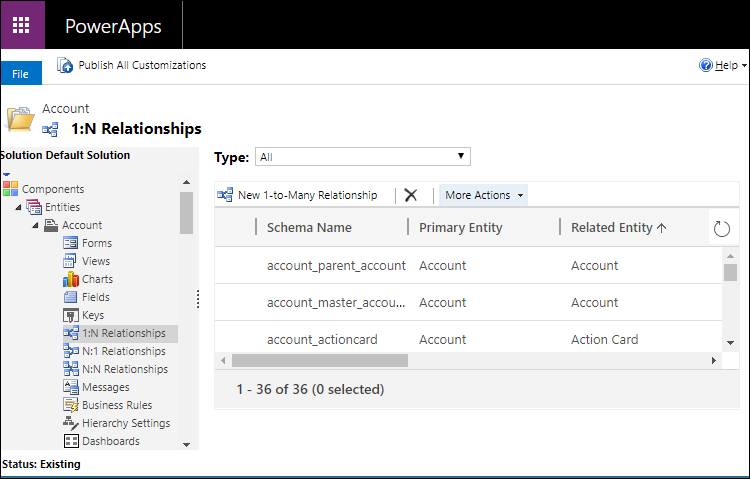
Membuat relasi
Saat melihat hubungan tabel, pilih Hubungan 1-ke-Banyak Baru atau Hubungan Banyak Baru ke 1 dari bilah perintah.
Catatan
Jika perintah tidak tersedia, tabel tidak memenuhi syarat untuk membuat relasi kustom.
Pilihan mana pun akan membuka formulir seperti berikut. Perbedaannya adalah apakah tabel utama atau kolom tabel terkait diatur.
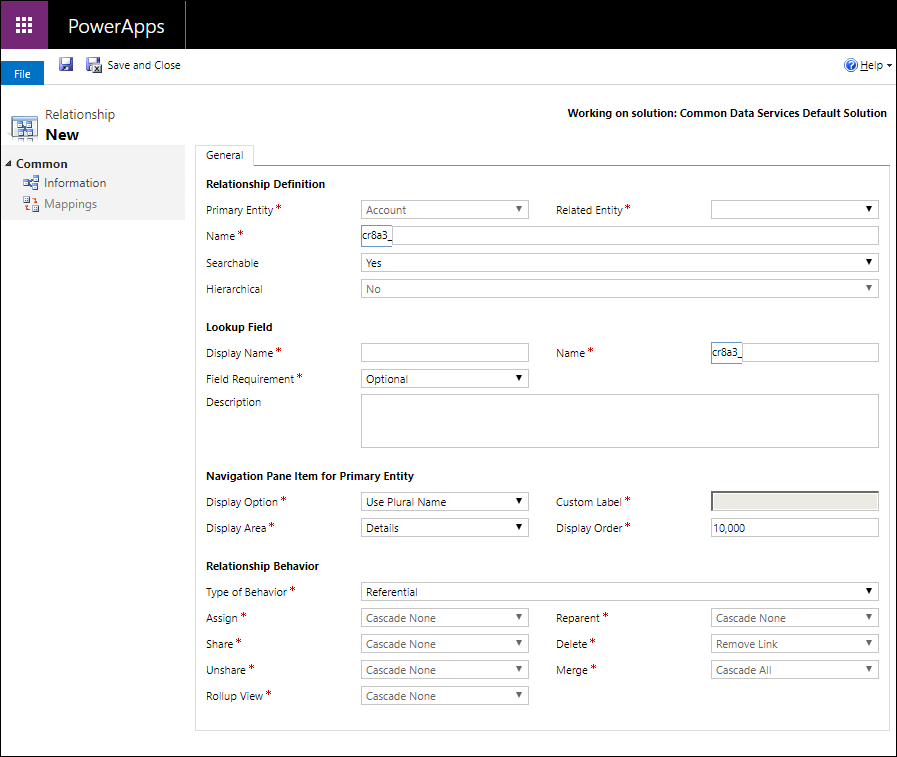
- Dengan Hubungan 1:N, tabel Utama diatur ke tabel saat ini
- Dengan Hubungan N:1, tabel Terkait diatur ke tabel saat ini
Kolom berikut harus diatur untuk menyimpan relasi tabel:
| Kolom Wajib Diisi | KETERANGAN |
|---|---|
| Tabel utama | Tabel ini akan menjadi jenis target untuk kolom pencarian yang dibuat di tabel terkait. |
| Tabel terkait | Tabel ini akan memiliki kolom pencarian yang ditambahkan untuk mengaitkan baris tabel dengan baris tabel utama. |
| Nama | Nama Relasi. Nilai akan dibuat berdasarkan nilai tabel utama dan terkait. Kolom ini akan diberi awalan dengan awalan penyesuaian penerbit solusi. |
| Nama Tampilan Kolom Pencarian | Teks dilokalisasi untuk kolom pencarian yang akan dibuat untuk tabel terkait. Hal ini biasanya sama seperti nama tampilan untuk tabel utama. Hal ini dapat diubah nanti. |
| Nama Kolom Pencarian | Nama untuk kolom pencarian yang akan dibuat di tabel terkait. Nilai akan dihasilkan berdasarkan Nama Tampilan Kolom Pencarian. Kolom ini akan diberi awalan dengan awalan penyesuaian penerbit solusi. |
Anda dapat mengklik ![]() untuk menyimpan tabel dan melanjutkan pengeditan. Informasi selengkapnya: Mengedit hubungan
untuk menyimpan tabel dan melanjutkan pengeditan. Informasi selengkapnya: Mengedit hubungan
Catatan
Jika nilai Nama atauNama Kolom Pencarian sudah ada di sistem, Anda akan mendapatkan kesalahan saat menyimpan. Edit nilai sehingga unik dan coba lagi.
Edit relasi
Saat melihat hubungan tabel, pilih tabel yang ingin Anda edit. Properti relasi tabel berikut dapat diedit setelah relasi dibuat.
Catatan
Penerbit solusi terkelola dapat mencegah beberapa penyesuaian relasi yang merupakan bagian dari solusi mereka.
Properti relasi tabel
Properti ini adalah tentang hubungan.
| Column | KETERANGAN |
|---|---|
| Dicari | Apakah hubungan ini akan terlihat dalam pencarian tingkat lanjut di aplikasi berdasarkan model. Pilih Tidak jika ini adalah hubungan yang tidak penting bagi bisnis Anda. |
| Hirarkis | Pilihan ini diaktifkan hanya untuk relasi yang merujuk ke diri sendiri. Apakah tabel harus dipertimbangkan untuk menentukan hierarki untuk tabel. Penting: Setelah Anda mengatur kolom rollup properti ini, proses, dan tampilan dapat dikonfigurasi untuk bergantung pada properti ini. Jika Anda nanti mengubah nilai tersebut kemampuan ini yang tergantung pada hierarki tidak akan berfungsi. Informasi selengkapnya: Menentukan dan mengkueri data terkait hierarkis |
Kolom pencarian
Ini adalah properti kolom pencarian yang dibuat di tabel terkait. Properti dapat diedit di sini atau dengan mengedit kolom pencarian secara langsung. Beberapa properti kolom tidak dapat diedit dari relasi. Informasi selengkapnya: Mengedit kolom
| Column | KETERANGAN |
|---|---|
| Nama Tampilan | Teks dilokalisasi untuk kolom pencarian yang akan dibuat untuk tabel terkait. |
| Persyaratan kolom | Apakah kolom harus memiliki data sebelum formulir di aplikasi berdasarkan model dapat disimpan. Informasi selengkapnya: Opsi Persyaratan Kolom |
| Keterangan | Masukkan petunjuk kepada pengguna tentang untuk apa kolom ini. Deskripsi ini akan muncul sebagai tooltip untuk pengguna di aplikasi berdasarkan model saat mereka Arahkan mouse mereka di atas label kolom. |
Navigasikan Item Panel untuk tabel Utama
Dari tabel utama Anda menavigasi untuk melihat baris terkait. Data ini digunakan oleh aplikasi berdasarkan model untuk mengontrol tampilan baris tabel terkait. Pengaturan ini juga dapat diedit menggunakan editor formulir.
| Column | KETERANGAN |
|---|---|
| Opsi Tampilan | Cara daftar tabel terkait harus ditampilkan. Informasi selengkapnya: Opsi Tampilan |
| Label Kustom | Tentukan teks yang dapat dilokalkan yang akan digunakan, bukan nama jamak saat Anda memilih Gunakan Label Kustom sebagai Opsi Tampilan . |
| Area Tampilan | Pilih salah satu pengelompokan yang tersedia untuk menampilkan daftar ini. Opsi yang tersedia adalah: Detail (untuk grup Umum ), Pemasaran , Penjualan, dan Layanan. |
| Urutan Tampilan | Mengontrol apakah item navigasi akan dimasukkan dalam area layar yang dipilih. Kisaran nomor dibolehkan dimulai dengan 10.000. Item panel navigasi dengan nilai yang lebih rendah akan muncul di atas relasi lain dengan nilai yang lebih tinggi. |
Pilihan Tampilan
Ini adalah pilihan tampilan yang tersedia:
| Pilihan | KETERANGAN |
|---|---|
| Jangan Tampilkan | Jangan tampilkan tabel terkait untuk relasi ini. |
| Gunakan Label Kustom | Saat opsi ini dipilih, kolom Label Kustom diaktifkan sehingga Anda dapat menentukan teks yang dapat dilokalkan untuk digunakan, bukan nama jamak. |
| Gunakan Nama Jamak | Gunakan nama tampilan jamak yang ditentukan untuk tabel terkait. |
Perilaku Relasi
Hal ini memungkinkan Anda menentukan standar perilaku untuk tabel terkait. Informasi ini penting karena membantu memastikan integritas data dan dapat mengotomatisasi proses bisnis untuk perusahaan Anda.
Berikut contohnya.
Misalnya, Anda memiliki penjual baru dan ingin menetapkan jumlah peluang yang ada saat ini kepada penjual baru tersebut yang telah ditetapkan ke penjual lain. Masing-masing baris peluang mungkin memiliki sejumlah aktivitas tugas yang terkait. Anda dapat dengan mudah mencari peluang aktif yang ingin Anda tetapkan kembali dan menetapkannya kepada penjual baru. Namun apa yang akan terjadi untuk salah satu aktivitas tugas yang terkait dengan peluang? Apakah Anda ingin membuka masing-masing tugas dan memutuskan apakah mereka juga harus ditetapkan ke penjual baru? Mungkin tidak. Sebaliknya, Anda dapat membiarkan relasi menerapkan beberapa aturan standar untuk Anda secara otomatis. Aturan ini hanya berlaku untuk baris tugas yang terkait dengan peluang yang Anda tetapkan kembali. Pilihannya adalah:
- Tetapkan kembali semua tugas aktif.
- Tetapkan kembali semua tugas.
- Jangan tetapkan kembali tugas apa pun.
- Tetapkan kembali semua tugas saat ini yang telah ditetapkan ke mantan pemilik peluang.
Relasi dapat mengontrol bagaimana cara tindakan yang dilakukan pada baris untuk kaskade baris tabel utama ke catatan baris tabel.
Ada beberapa jenis perilaku yang dapat digunakan jika tindakan tertentu terjadi.
Perilaku
Ini merupakan perilaku yang tersedia untuk dikonfigurasi.
| Perilaku | KETERANGAN |
|---|---|
| Cascade Aktif | Jalankan tindakan pada semua baris tabel aktif yang terkait. |
| Cascade Semua | Jalankan tindakan pada semua baris tabel terkait. |
| Cascade Tidak Ada | Jangan lakukan apa pun. |
| Hapus Tautan | Hapus nilai pencarian untuk semua baris terkait. |
| Membatasi | Cegah agar baris tabel utama tidak terhapus saat terdapat baris tabel yang terkait. |
| Cascade Dimiliki Pengguna | Jalankan tindakan pada semua baris tabel terkait yang dimiliki oleh pengguna yang sama sebagai baris tabel utama. |
Tindakan
Ini adalah tindakan yang dapat memicu perilaku tertentu:
| Column | KETERANGAN | Pilihan |
|---|---|---|
| Menetapkan | Apa yang akan terjadi bila baris tabel utama ditampilkan pada seseorang yang lain? | Kaskadekan Semua Kaskadekan yang Aktif Kaskadekan Dimiliki Pengguna Tidak Dikaskade |
| Induk ulang | Apa yang akan terjadi bila nilai pencarian tabel terkait di relasi induk diubah? Informasi selengkapnya: Hubungan tabel induk |
Kaskadekan Semua Kaskadekan yang Aktif Kaskadekan Dimiliki Pengguna Tidak Ada yang Dikaskade |
| Bagi | Apa yang akan terjadi bila baris tabel utama dibagi? | Kaskadekan Semua Kaskadekan yang Aktif Kaskadekan Dimiliki Pengguna Tidak Ada yang Dikaskade |
| Menghapus | Apa yang akan terjadi bila baris tabel utama dihapus? | Kaskadekan Semua Hapus Link Batasi |
| Batalkan bagikan | Apa yang akan terjadi bila baris tabel utama dibatalkan untuk dibagi? | Kaskadekan Semua Kaskadekan yang Aktif Kaskadekan Dimiliki Pengguna Tidak Ada yang Dikaskade |
| Menggabungkan | Apa yang akan terjadi bila baris tabel utama dibatalkan untuk digabung? | Kaskadekan Semua Tidak Ada yang Dikaskade |
| Tampilan Rollup | Apa yang dimaksud dengan perilaku yang diinginkan dari tampilan rollup yang terkait dengan hubungan ini? | Kaskadekan Semua Kaskade Aktif Kaskadekan Dimiliki Pengguna Tidak Ada yang Dikaskade |
Pilihan Jenis Perilaku
Gunakan kolom Jenis Perilaku untuk memilih di antara serangkaian perilaku standar atau apakah Anda ingin mengonfigurasinya secara independen.
| Pilihan | Keterangan |
|---|---|
| Orangtua |
Tetapkan: Cascade Semua Induk ulang: Cascade Semua Bagikan: Cascade All Hapus: Cascade Semua Batalkan bagikan: Cascade All Gabungkan: Cascade Tidak Ada Tampilan Rollup: Cascade Tidak Ada | Cascade Semua |
| Referensial |
Tetapkan: Cascade Tidak Ada Reparent: Cascade Tidak Ada Bagikan: Cascade Tidak Ada Hapus: Hapus Tautan Batalkan bagikan: Cascade Tidak Ada Gabungkan: Cascade Tidak Ada Tampilan Rollup: Cascade Tidak Ada | Cascade Semua |
| Referensial, Batasi Penghapusan |
Tetapkan: Cascade Tidak Ada Reparent: Cascade Tidak Ada Bagikan: Cascade Tidak Ada Hapus: Batasi Batalkan bagikan: Cascade Tidak Ada Gabungkan: Cascade Tidak Ada Tampilan Rollup: Cascade Tidak Ada | Cascade Semua |
| Cascading yang Dapat Dikonfigurasi | Anda dapat mengkonfigurasi perilaku yang Anda inginkan untuk setiap tindakan tergantung pilihan yang tersedia |
Catatan
Anda mungkin tidak dapat memilih opsi Orang Tua jika salah satu tabel sudah berpartisipasi dalam hubungan tabel induk. Informasi selengkapnya: Hubungan tabel induk
Jika Anda menggunakan Kaskading yang Dapat Dikonfigurasi untuk mengatur perilaku tindakan sehingga cocok dengan perilaku untuk tindakan yang terkait dengan Jenis Perilaku lain, saat Anda menyimpan hubungan, Jenis Perilaku secara otomatis diatur ke jenis yang cocok.
Menghapus relasi
Saat melihat hubungan tabel, pilih hubungan tabel yang ingin Anda hapus dan klik  perintah.
perintah.
Menghapus relasi akan menghapus kolom pencarian di tabel terkait.
Catatan
Anda tidak dapat menghapus relasi yang memiliki dependensi. Misalnya, jika Anda menambahkan kolom pencarian ke formulir untuk tabel terkait, Anda harus menghapus kolom dari formulir itu sebelum menghapus relasi.
Relasi tabel induk
Masing-masing pasangan tabel yang memenuhi syarat untuk membuat relasi 1:N dapat memiliki beberapa relasi 1:N antara mereka. Namun biasanya hanya satu dari relasi tersebut dapat dianggap relasi tabel induk.
Hubungan tabel induk adalah hubungan tabel 1:N di mana salah satu opsi berjenjang di kolom Induk tabel berikut adalah true.
| Tindakan | Induk | Bukan Induk |
|---|---|---|
| Menetapkan | Kaskadekan Semua Kaskadekan Dimiliki Pengguna Kaskade Aktif |
Tidak Dikaskade |
| Menghapus | Kaskadekan Semua | Hilangkan Tautan Batasi |
| Induk ulang | Kaskadekan Semua Kaskadekan Dimiliki Pengguna Kaskade Aktif |
Tidak Dikaskade |
| Bagi | Kaskadekan Semua Kaskadekan Dimiliki Pengguna Kaskade Aktif |
Tidak Dikaskade |
| Batalkan bagikan | Kaskadekan Semua Kaskadekan Dimiliki Pengguna Kaskadekan yang Aktif |
Tidak Ada yang Dikaskade |
Misalnya, jika Anda membuat tabel kustom baru dan menambahkan hubungan tabel 1:N dengan tabel akun tempat tabel kustom Anda adalah tabel terkait, Anda dapat mengonfigurasi tindakan untuk hubungan tabel tersebut untuk menggunakan opsi di kolom Induk . Jika nantinya Anda menambahkan hubungan tabel 1:N lainnya dengan tabel kustom Anda sebagai tabel referensi, Anda hanya dapat mengonfigurasi tindakan untuk menggunakan opsi di kolom Bukan Induk.
Biasanya ini berarti bahwa untuk setiap pasangan tabel ada hanya relasi satu induk. Ada beberapa kasus yang mana pencarian di tabel terkait mungkin memungkinkan hubungan dengan lebih dari satu jenis tabel.
Misalnya, jika tabel memiliki pencarian Pelanggan yang dapat diacu baik kontak atau tabel akun. Ada dua relasi tabel 1:N induk terpisah.
Tabel aktivitas memiliki seperangkat relasi tabel induk serupa untuk tabel yang dapat dikaitkan menggunakan bidang pencarian yang berkenaan.
Pembatasan pada perilaku yang dapat Anda atur
Karena relasi induk, terdapat beberapa keterbatasan yang Anda harus ingat saat Anda menentukan relasi tabel.
- Tabel kustom tidak dapat berupa tabel utama dalam suatu relasi dengan tabel sistem terkait yang dikaskade. Ini berarti Anda tidak dapat memiliki hubungan dengan tindakan apa pun yang diatur ke Kaskade Semua, Kaskade Aktif, atau Kaskade Milik Pengguna antara tabel kustom utama dan tabel sistem terkait.
- Tidak ada hubungan baru yang dapat memiliki tindakan apa pun yang diatur ke Kaskade Semua, Kaskade Aktif, atau Kaskade Milik Pengguna jika tabel terkait dalam hubungan tersebut sudah ada sebagai tabel terkait dalam relasi lain yang memiliki tindakan apa pun yang diatur ke Kaskade Semua, Kaskade Aktif, atau Kaskade Milik Pengguna. Hal ini akan mencegah relasi yang menghasilkan sebuah relasi multi-induk.
Lihat juga
Membuat dan mengedit hubungan antar tabel
Membuat dan mengedit hubungan 1:N (satu-ke-banyak) atau N:1 (banyak-ke-satu)
Membuat dan mengedit hubungan tabel 1:N (satu-ke-banyak) atau N:1 (banyak-ke-satu) di Power Apps portal
Membuat hubungan N:N (banyak-ke-banyak)